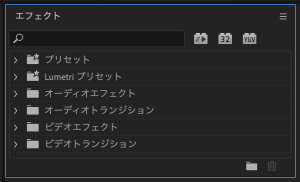こんにちは。とらおです。
皆さん、Premiere Proを使っていて「専門用語が多くてよくわからん!」と思う事はないでしょうか。
私はPremiere Proを起動するたびに思います。。
このままではいかん!
ということで今回は特に専門用語が多い「エフェクト」について全体像を整理することにしました。
この記事を読めば「エフェクトって何?」というところからざっくり全容が整理できると思いますので是非最後までご覧ください。
エフェクトってなに?
ですよね。わかります。
動画編集ではエフェクトとは「特殊効果」と訳されます。
と言われてもなんとなくイメージできるけど何が特殊なのか理解しづらいと思います。
そもそもPremiere Proは動画編集をするツールです。
動画編集の機能として主に以下の7つの機能が備わってます。
- 素材を切る、つなげる(カット)
- 効果音、BGMなどの素材を合成
- 映像に文字を追加する(テロップ)
- 映像に図形を追加する(シェイプ)
- 映像の色を補正する(明るさ、色彩、ホワイトバランスなど)
- 特殊効果を追加
- 編集した素材を動画ファイルとして書き出す
もちろん細かい部分ではもっといろいろな特徴がありますがざっくり上記のようにまとめられることが多いです。
この機能のうち「エフェクト」は「特殊効果を追加」に該当します。
つまりそれ以外の6つの機能ではない編集機能全般がエフェクト(特殊効果)となります。
なんかわかったようなわからないような。。
となってると思うので次に具体的なエフェクト(特殊効果)についてご紹介します!
エフェクトの種類
基本的なエフェクトには以下の4種類があります。
- ビデオエフェクト
- ビデオトランジション
- オーディオエフェクト
- オーディオトランジション
個別に解説していきますが、解説に「クリップ」や「レイヤー(トラック)」という単語が出てきます。
クリップは区切られた素材(画像の赤枠)、レイヤー(トラック)は行(画像の緑枠)のことです。
ビデオエフェクト
映像クリップ単位で設定できるエフェクトです。
モザイクをいれたり、文字を振動させたり、映像をカクカクにするなど様々なエフェクトがあります。
ビデオトランジション
レイヤー上に並ぶ映像クリップの切り替えや、映像クリップの開始と終了に設定できるエフェクトです。
文字を徐々に浮き出るようにしたり、画面外から飛び出てくるような設定や、映像が切り替わるタイミングで一度暗転したりできます。
オーディオエフェクト
音声クリップ単位で設定できるエフェクトです。
ノイズを除去したり、オーディオ強調したりできます。
オーディオトランジション
音声クリップの開始と終了に設定できるエフェクトです。
徐々に音を大きくしたり、小さくしたりできます。
種類をなんとなく把握したところで次に実際に使うときの流れについて説明します。
Premiere Proのエフェクトを使う流れ
エフェクトを使うときはこんな流れで皆さん編集されているようです。
- 映像素材を確認
- こんなエフェクトいれたらよくなりそうと閃く
- Premiere Proで適したエフェクトを検索する
- 対象のクリップにエフェクトを適用する
- エフェクトコントロールで調整する
お分かりいただけただろうか。我々初心者は手順2で詰みます。
どのようなエフェクトがあるのかを知らないからです。
どうしたら閃くようになるのか知人に聞いたところ、「経験」だそうです。
しかしこれでは「経験を積みたい」→「閃かない」→「経験が必要」→「経験を積みたい」。。。ふ、ふざけっ。。!
話が進まないのでぐっと堪えて少しでも閃くようにどのようなエフェクトがあるのか学ぶことにします。
今後少しずつ代表的なエフェクトをさらっと確認できる記事をまとめていきます。
とりあえず無数の種類があるといえはPremiere Proにあるエフェクトを確認する方法をご紹介します。
Premiere Proのエフェクトの確認方法
Premiere Proで使えるエフェクトは全てエフェクトパネルから確認できます。
プリセットというのはエフェクトを組み合わせた詰め合わせパック的なものです。
ここを使いこなせればいよいよ中級者の仲間入りでしょうか。。
まとめ
いかがでしたでしょうか。
この記事ではエフェクトの超基本的な知識をまとめました。
おすすめのエフェクトの紹介はよく見かけますが、私のようにそもそもエフェクトがなんなのかピンときてなかった方には参考になったと信じたいです。
次回以降は実際によく使われるエフェクトを紹介します。お楽しみに!
とらお